说明:通过以下步骤将用户自定义(自创建)库添加到项目中。
步骤1:
打开欲添加库的项目,并打开添加/删除库对话框。
在操作树中,右键点击指令文件夹中的库,并在弹出的菜单中选择添加/删除库命令…或者选择菜单命令文件>添加/删除库… 。
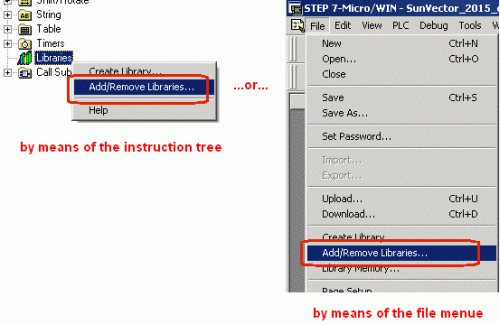
步骤2:
添加/删除库对话框中显示的是用户自定义的指令库,这些库已经创建并可用于项目或者正在项目中应用。
点击添加。
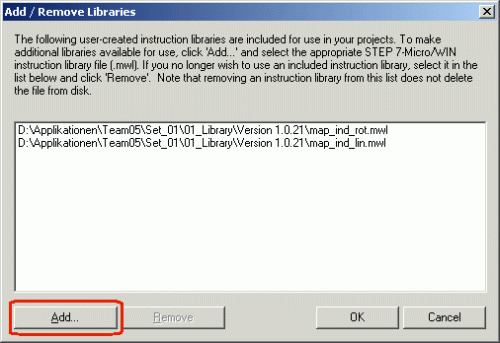
步骤3:
文件夹中包含需要添加的库,选择库并通过点击保存按钮将其保存。点击“确定”按钮关闭“添加/删除库”对话框。
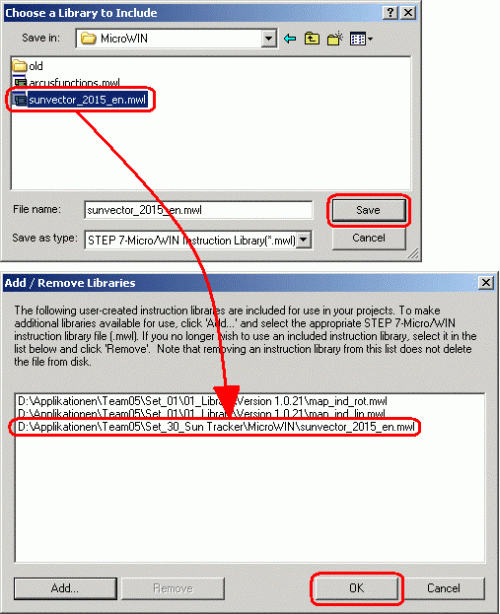
步骤4:
添加进来的库位于操作树的库下。
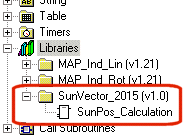
步骤5:
要将包含库的程序应用到用户项目中,需要从操作树上将库程序拖拽到程序编辑器的网络上。接下来,在程序编辑器下端的 POU 状态条上就会显示库程序功能所需要的库中全部子程序和中断程序。然而,作为库用户,不必担心单个库程序块的调用结构或者参数化。用户需要做的只是将相关的 POU 参数显示在操作树上(图.05 所示的例子:“SunPos_Calculation”) 。
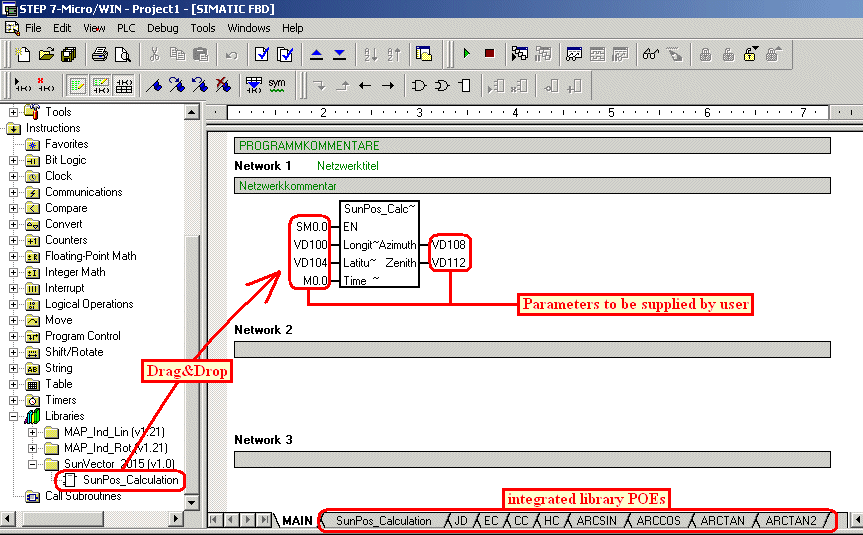
步骤6:
许多库自身需要全局变量存储器。通过确定初始地址,在用户项目中进行分配。进行这项操作有两种选择:
选择 1:
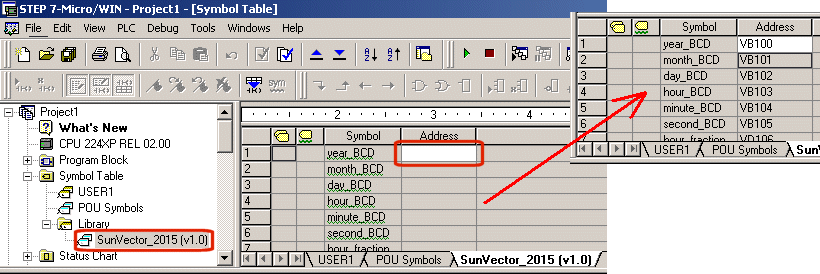
- 在操作树的符号表文件夹中右键点击与库名称相同的符号表,在弹出菜单中选择打开命令。
- 为表最顶端的符号分配初始地址。(数据区域或者数据类型的错误输入会被自动纠正。例如,如果在字节类型的表中的第一个字节输入 MB100 或者 VD100 ,就会被纠正成 VB100。如果符号表不包含任何符号,那么库不需要一个变量存储。在这种情况下,没有必要也无法输入地址。)
- 所有的其它符号都会根据数据类型(V, VB, VW, VD)自动寻址。确保分配的地址不与用户项目中的其它地址冲突。
选择 2:
- 选择菜单命令文件>库存储….
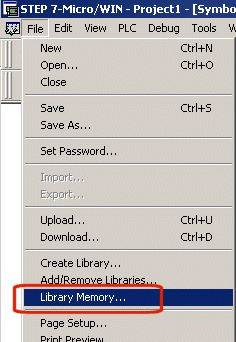
- 在分配库存储器对话框中选择库标签并输入想要的库初始字节地址(例如,“VB100”或者“100”),或者点击建议地址。通过此按钮系统会确定最小的,空闲的,连贯的存储区初始地址,对于相关的库提供足够大的空间。如果手动分配地址,确保不与用户程序中的其它地址冲突。(如果输入地址的区域显示灰色,则说明该库不需要一个变量存储区域。在这种情况下,没有必要也无法输入地址。)
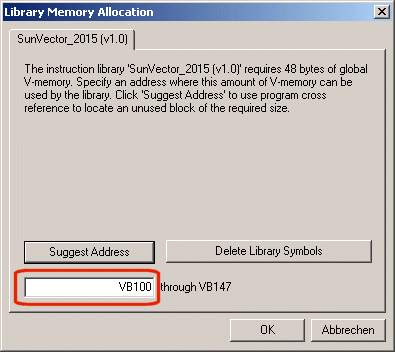
- 点击确定关闭对话框。
注意事项:
在添加库后不必立即分配库存储器的地址。在创建程序的过程中定义所有需要的符号地址,在编译程序之前只在最后会有一个为库存储器建议的地址。
